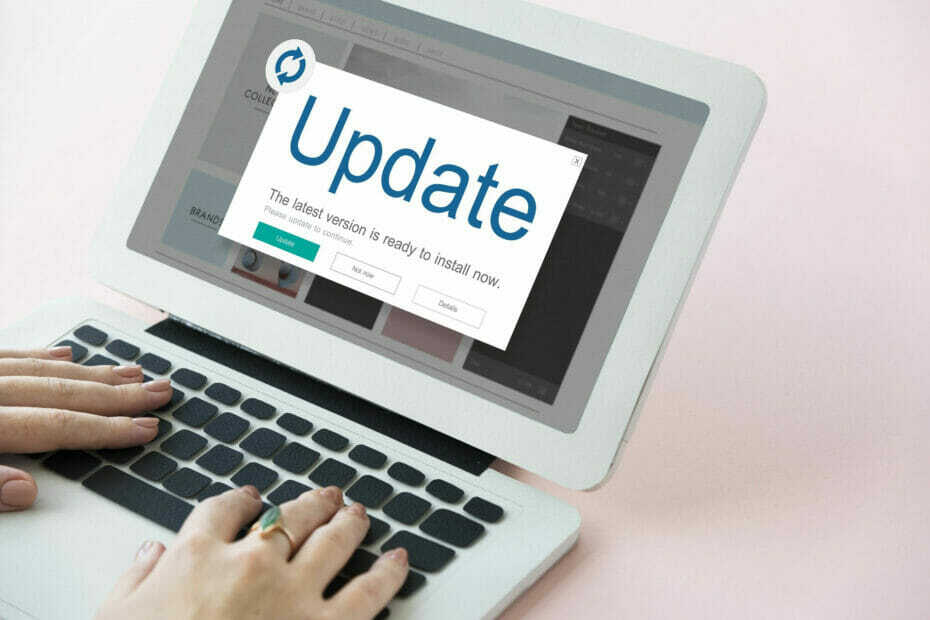The Windows 10 Creators atjauninājums ir atklājusi daudz jaunu funkciju, un viens no mazākajiem atjauninājumiem ir austiņu telpiskās skaņas emulatora Windows Sonic pievienošana.
Ieslēdzot šo funkciju, varēsiet baudīt telpisko skaņu, kas visu padara pilnīgāku un aizraujošāku, pat ja jums nepieder dārgākās austiņas. Lūk, kā iespējot šo jauno funkciju, kā arī to, ko no tā vajadzētu sagaidīt.
Ieslēdziet Windows Sonic
Iesācējiem jums būs jāiespējo telpiskais audio Windows 10 dators pēc Creators Update instalēšanas, jo tas ir nepieciešams, lai šī funkcija darbotos.
- Dodieties uz sistēmas teknē esošo pogu Skaļruņi un ar peles labo pogu noklikšķiniet uz tā.
- Noklikšķiniet uz Telpiskā skaņa.
- Noklikšķiniet uz nolaižamās bultiņas zem Atlasīt telpisko skaņas formātu, kuru vēlaties lietot.
- Noklikšķiniet uz Windows Sonic austiņām.
- Noklikšķiniet uz Lietot un pēc tam uz Labi.
Veicot šīs darbības, jūsu pašreizējai audio izejai tiks iespējota sistēma Windows Sonic. Varat iespējot un atspējot funkciju vairākām audio opcijām, kuras pašlaik netiek izmantotas.
- Ar peles labo pogu noklikšķiniet uz pogas Sākt.
- Dodieties uz meklēšanu.
- Ierakstiet Control Panel un nospiediet Enter.
- Noklikšķiniet uz Skaņa.
- Veiciet dubultklikšķi uz atskaņošanas opcijas.
- Noklikšķiniet uz Telpiskā skaņa.
- Noklikšķiniet uz nolaižamās bultiņas zem Atlasīt telpisko skaņas formātu, kuru vēlaties lietot.
- Noklikšķiniet uz Windows Sonic austiņām.
- Noklikšķiniet uz Lietot un pēc tam uz Labi.
Windows Sonic funkcijas testēšana
Lai redzētu, vai šai jaunajai funkcijai ir ievērojama atšķirība, lietotāji var skatīties filmu reklāmkadrus lietotnē Filmas un TV ar iespējotu vai bez šīs funkcijas, piemēram.
Ja jūs nolemjat izmēģināt pats, pamanīsit pārsteidzošu skaņas atšķirību, kad ir iespējots telpiskais audio, dziesmas šķiet vairāk klāt un dzīvo pat ar lētākām austiņām.
Šī jaunā funkcija nav tāda, ko audiofiliem vajadzētu palaist garām, jo tā ir pārbaude, kuru vērts pārbaudīt.
SAISTĪTIE STĀSTI, KAS PĀRBAUDĪT:
- Sākuma izvēlnes kļūdas sistēmā Windows 10 Creators Update [FIX]
- Windows 10 Creators Update lietotāji nevar atjaunināt Windows Defender, šeit ir iespējamais labojums
- Virsmu grāmata pārkarst pēc Windows 10 Creators Update instalēšanas [Labot]

![Labojiet visas tīmekļa lietotņu kļūdas un problēmas [Ekspertu ceļveži]](/f/fe4cecaea8775f7fb426cac6e6af9a87.png?width=300&height=460)